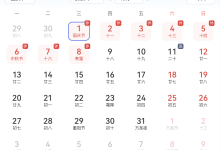如今,电脑已经成为日常生活中不可或缺的一部分,无论是用于编程设计还是休闲娱乐,它都发挥着重要作用。同时,由于电脑中可能存储着个人隐私信息,因此在某些情况下,我们需要对文件或磁盘设置密码,以防止他人随意访问我们的设备。而bitlocker正是一个专门用于为磁盘添加密码保护的实用工具。接下来,小编将为大家详细介绍如何利用bitlocker进行磁盘加密与解锁。
加密步骤:
-
打开控制面板
按照下图所示的方式进入电脑的控制面板界面。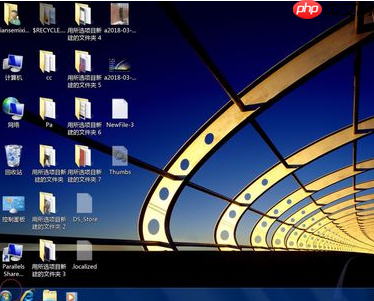
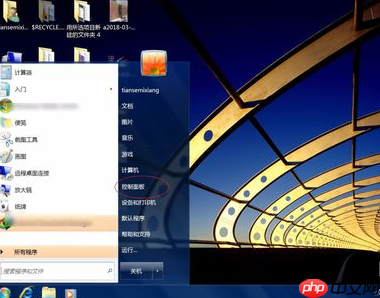
-
找到驱动器加密选项
在控制面板右侧的小图标区域,点击“驱动器加密”选项。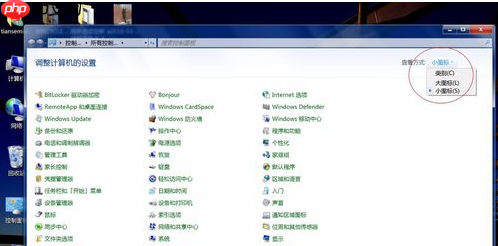
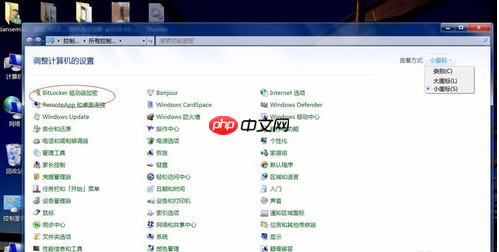
-
选择目标磁盘并设置密码
在列表中找到需要加密的磁盘分区,然后选择密码加密模式。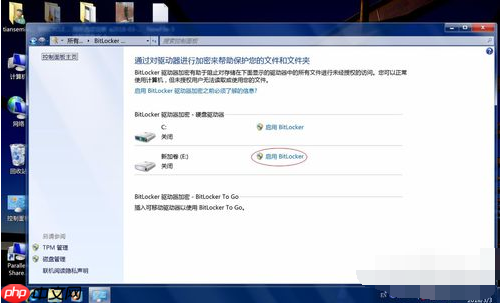
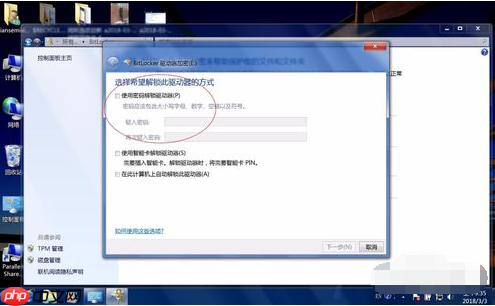
-
输入加密密码
输入符合要求的密码(需包含大小写字母、数字及特殊符号),然后点击“下一步”。如果密码不符合要求,则无法继续操作。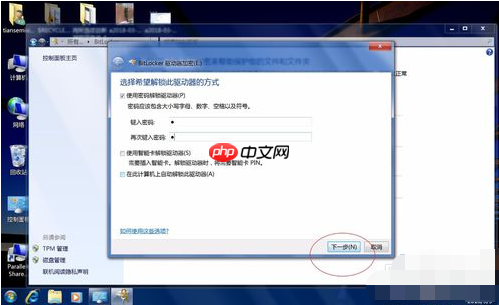
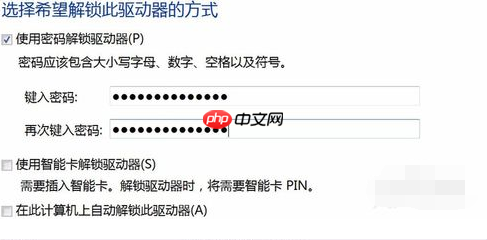
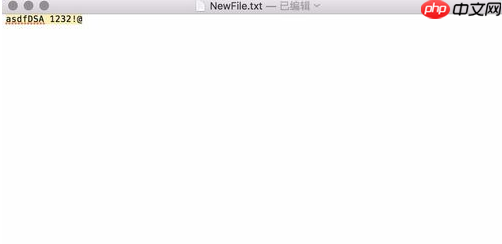
-
保存恢复密钥
为了确保安全,系统会提示你保存恢复密码文件。可以选择将其保存到桌面上以便日后使用。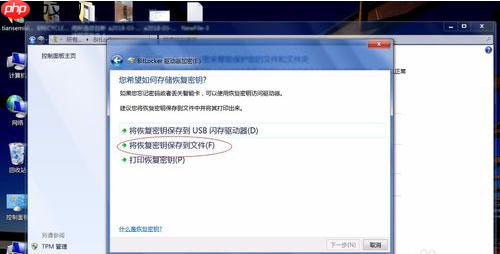
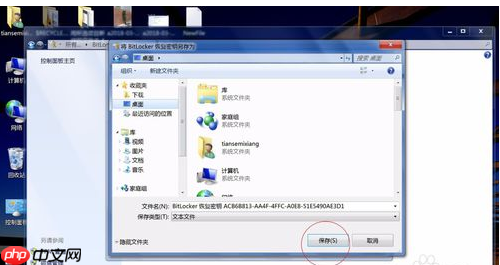
-
开始加密并等待完成
点击“下一步”,系统会自动开始加密过程,直到进度条完成即表示加密成功。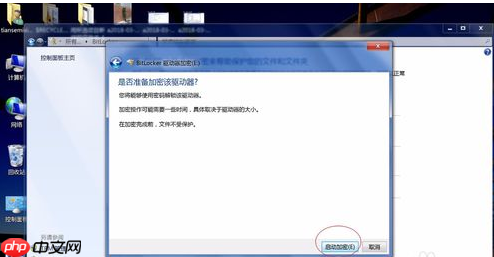
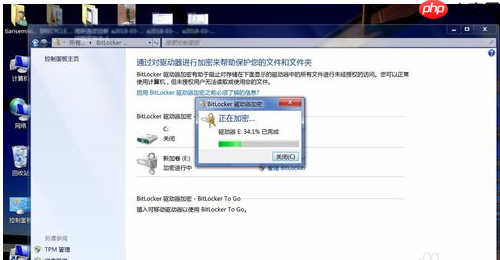
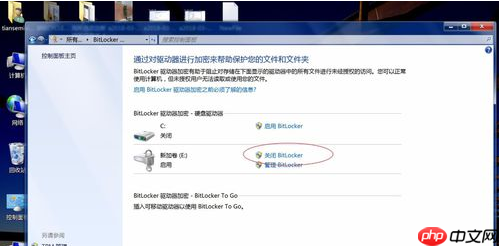
解锁步骤:
-
进入驱动器加密页面
当需要解锁时,返回到“驱动器加密”选项,并点击“关闭解密驱动器”。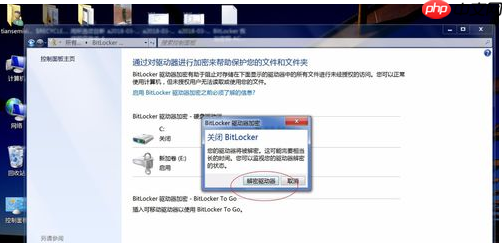
-
完成解密操作
点击后,系统会立即执行解密操作,整个过程非常简便。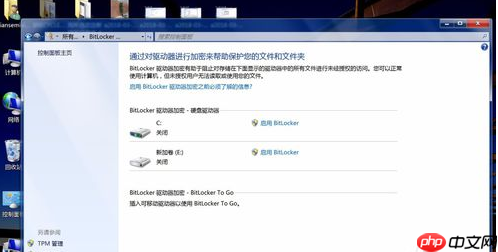
通过以上方法,您可以轻松实现对电脑磁盘的加密与解密,从而更好地保护您的个人信息安全。

 路由网
路由网